Après avoir installé WordPress, la prochaine étape consiste à prendre en main son tableau de bord, l’interface administrateur qui vous permet de gérer l’ensemble de votre site. Dans cet article, nous vous guidons pas à pas pour comprendre cet espace clé et maîtriser les fonctionnalités essentielles.
Qu’est-ce que l’interface WordPress ?
Le tableau de bord est le centre de contrôle de votre site WordPress. Accessible uniquement aux administrateurs connectés, il vous permet de :
- Gérer vos contenus : articles, pages, médias.
- Superviser les mises à jour : WordPress, thèmes, extensions.
- Configurer votre site : réglages, apparence, menus, utilisateurs.
Astuce : pour accéder au tableau de bord, ajoutez simplement /wp-admin à l’URL de votre site. Cela vous dirigera vers l’interface de connexion administrateur.
Exploration de l’interface WordPress
Une fois connecté, vous verrez une barre noire en haut de votre site (visible uniquement par les administrateurs). Cette barre et le menu de gauche sont vos principaux outils. Voici un aperçu de leurs fonctionnalités principales :
1. Notifications et mises à jour
- Les pastilles rouges indiquent des mises à jour disponibles pour WordPress, les thèmes ou les extensions.
- Gardez votre site à jour pour éviter les bugs et les problèmes de sécurité.
2. Articles, médias et pages
- Articles : idéal pour publier du contenu sous forme de blog.
- Médiathèque : gérez toutes vos images, vidéos et fichiers uploadés.
- Pages : concevez des pages statiques comme une page d’accueil ou une page « À propos ».
3. Apparence et thèmes
- Personnalisez l’apparence de votre site via le menu Apparence.
- Choisissez ou installez un thème WordPress, qui définit le design global de votre site.
4. Extensions (plugins)
- Accédez à une bibliothèque immense de fonctionnalités supplémentaires.
- Installez des extensions pour améliorer la sécurité, le SEO ou encore ajouter un constructeur de pages comme Elementor.
5. Réglages
- Configurez le titre, le slogan, l’URL, l’email administrateur et d’autres paramètres essentiels.
La maintenance : une étape clé
En tant qu’administrateur, vous devez régulièrement vérifier l’état de votre site :
- Effectuez les mises à jour (WordPress, thèmes, extensions).
- Supprimez les extensions inutilisées pour optimiser la vitesse de votre site.
- Consultez la documentation officielle de WordPress sur les nouvelles fonctionnalités.
Astuce : explorez le menu WordPress en haut à gauche pour accéder à des ressources utiles et voir la version actuelle de votre site.
Articles vs pages : quelle différence ?
- Articles : affichés chronologiquement, parfaits pour des blogs ou des actualités.
- Pages : utilisées pour du contenu statique (ex. page d’accueil, contact).
Retrouvez notre guide détaillé pour tout comprendre : Qu’est-ce qu’un article et une page sur WordPress ?
Prochaine étape : personnaliser votre site
Le tableau de bord est la première étape pour prendre en main votre site WordPress. Une fois que vous vous sentez à l’aise avec l’interface, découvrez nos articles et formations pour aller plus loin :
• Apprendre Elementor de A à Z : créez des designs professionnels sans coder.
• Formation WordPress : en ligne ou en présentiel à Grenoble, apprenez à maîtriser WordPress en profondeur.
Vous êtes prêt(e) à explorer les possibilités infinies de WordPress ! Rendez-vous dans notre prochain article pour tout savoir sur les thèmes et menus.
Conclusion
Le tableau de bord WordPress est un outil intuitif et puissant qui deviendra rapidement votre meilleur allié pour gérer votre site. N’hésitez pas à prendre votre temps pour explorer ses différentes sections et à revenir sur Youtips.com pour plus d’astuces et formations.
À bientôt pour de nouvelles découvertes et conseils sur WordPress !


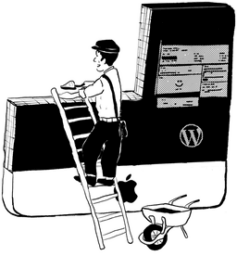


Réponses